通用 SQL 连接器分步说明
本主题是一份循序渐进的指南。 其中会创建一个简单的示例 HR 数据库,然后使用它导入一些用户及其组成员身份。
注意
Microsoft Entra ID 现在提供基于代理的轻型解决方案,用于将用户预配到 SQL 数据库,而无需 MIM 同步部署。 建议使用它进行出站用户预配。 了解详细信息。
准备示例数据库
在运行 SQL Server 的服务器上,运行附录 A 中的 SQL 脚本。此脚本创建名为 GSQLDEMO 的示例数据库。 创建的数据库的对象模型如下图所示:
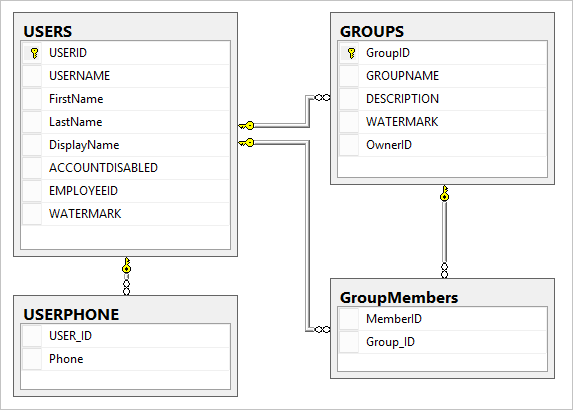
还会创建要用于连接到数据库的用户。 在本演练中,用户名为 FABRIKAM\SQLUser 并位于域中。
创建 ODBC 连接文件
通用 SQL 连接器使用 ODBC 连接到远程服务器。 首先,需要创建一个包含 ODBC 连接信息的文件。
- 在服务器上启动 ODBC 管理实用工具:
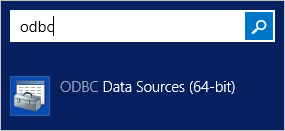
- 选择“文件 DSN”选项卡。 单击“ 添加...”。
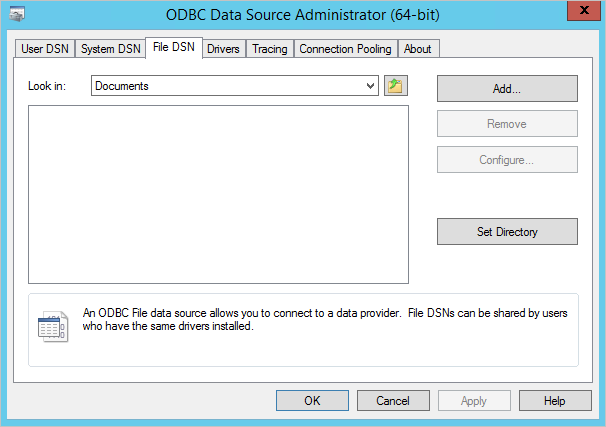
- 现成的驱动程序工作正常,因此请选择它并单击“ 下一步>”。
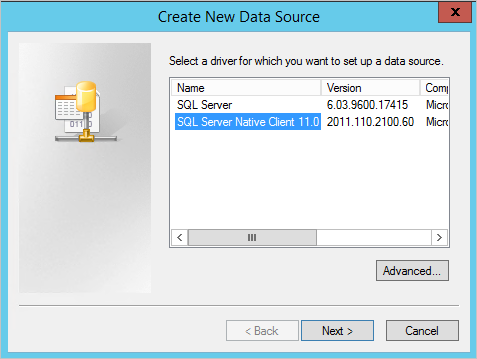
- 为该文件指定名称,如 GenericSQL。
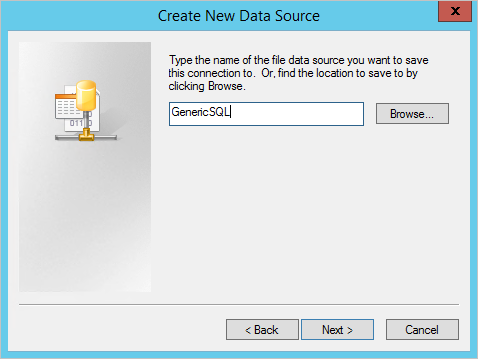
- 单击“完成”。
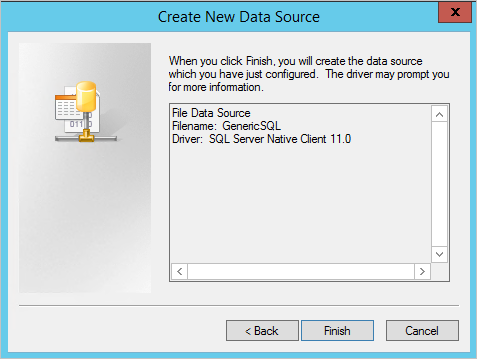
- 配置连接的时间。 为数据源提供适当的说明,提供运行 SQL Server 的服务器的名称。
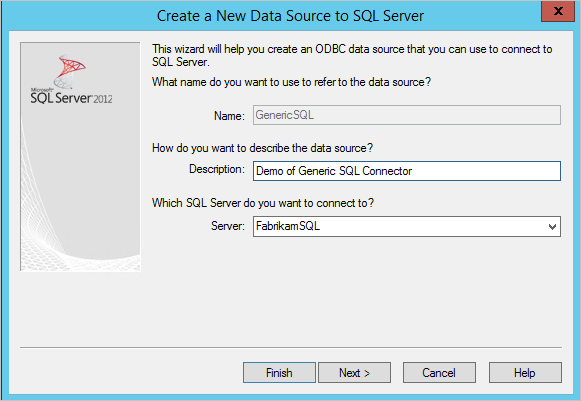
- 选择使用 SQL 进行身份验证的方式。 本示例使用 Windows 身份验证。
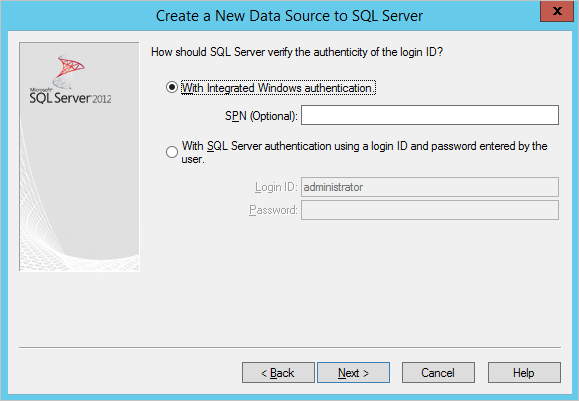
- 提供示例数据库的名称 GSQLDEMO。
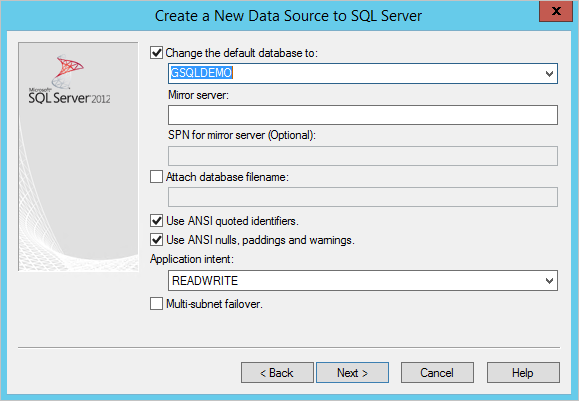
- 保留此屏幕上默认设置的所有内容。 单击“完成”。
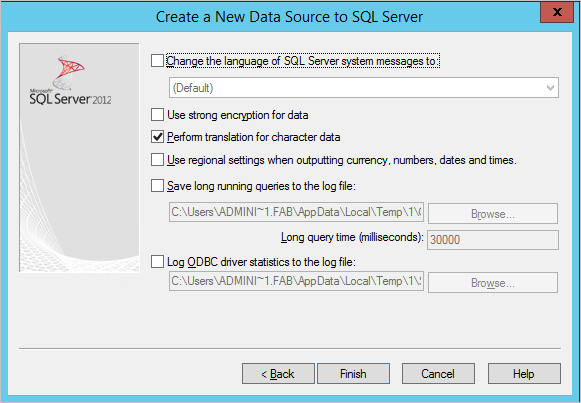
- 若要验证所有设置是否正常工作,请单击“测试数据源”。
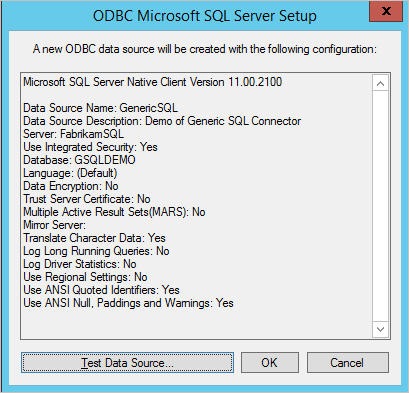
- 请确保测试成功。
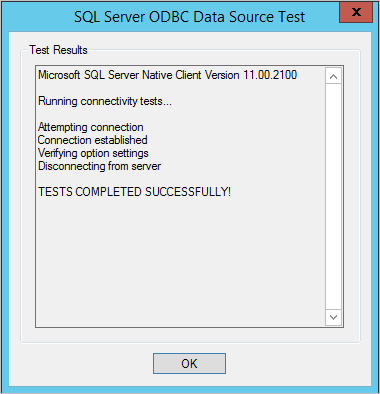
- ODBC 配置文件现在应在“文件 DSN”中可见。
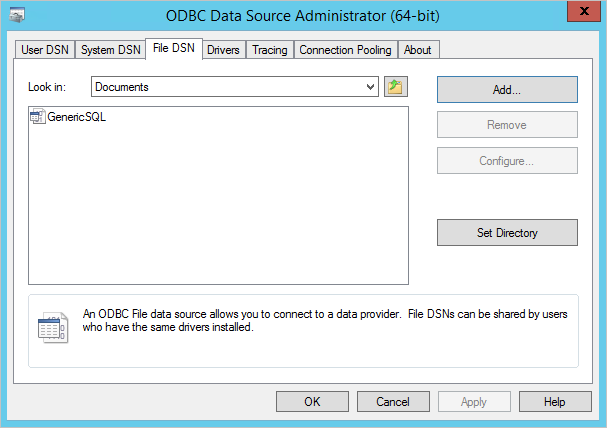
现在,我们已有了所需的文件,可以开始创建连接器了。
创建通用 SQL 连接器
- 在 Synchronization Service Manager UI 中,选择“连接器”和“创建”。 选择“通用 SQL (Microsoft)”,并为它指定描述性的名称。
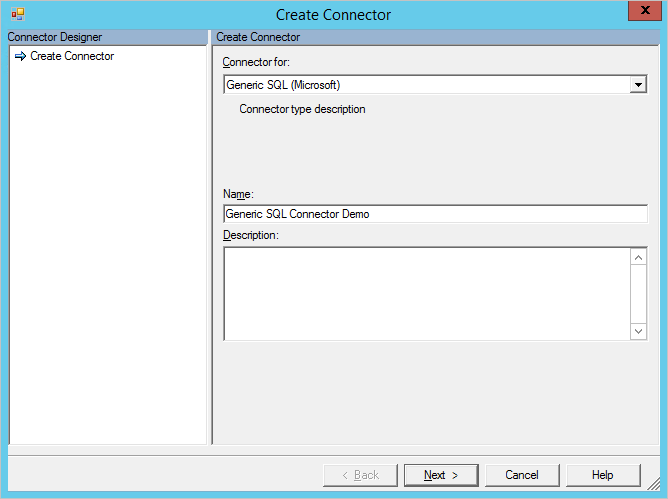
- 找到在上一节中创建的 DSN 文件并将其上传到服务器。 提供用于连接到数据库的凭据。
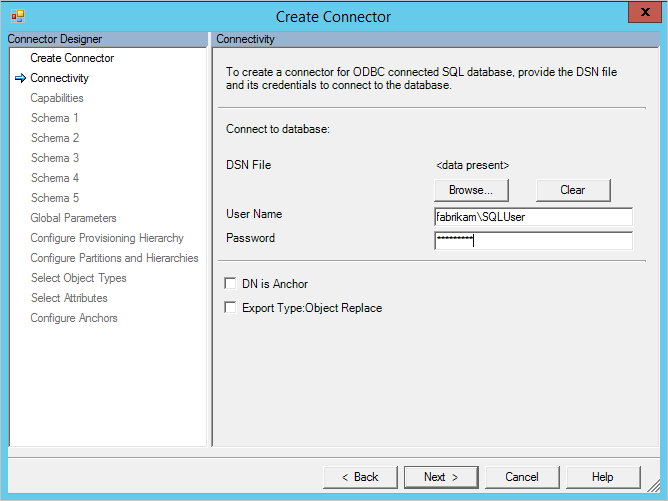
- 在本演练中,可以简单地说有两种对象类型:“用户”和“组”。
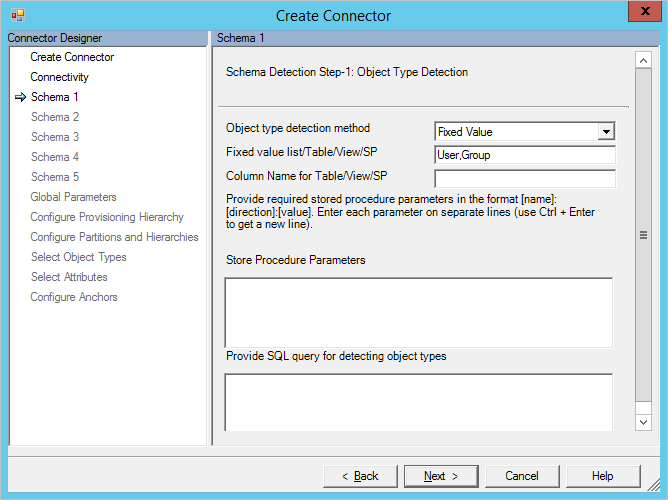
- 为了查找属性,我们希望连接器通过查看表本身来检测这些属性。 由于 Users 是 SQL 中的保留字,需要在方括号 [ ] 中指定它。
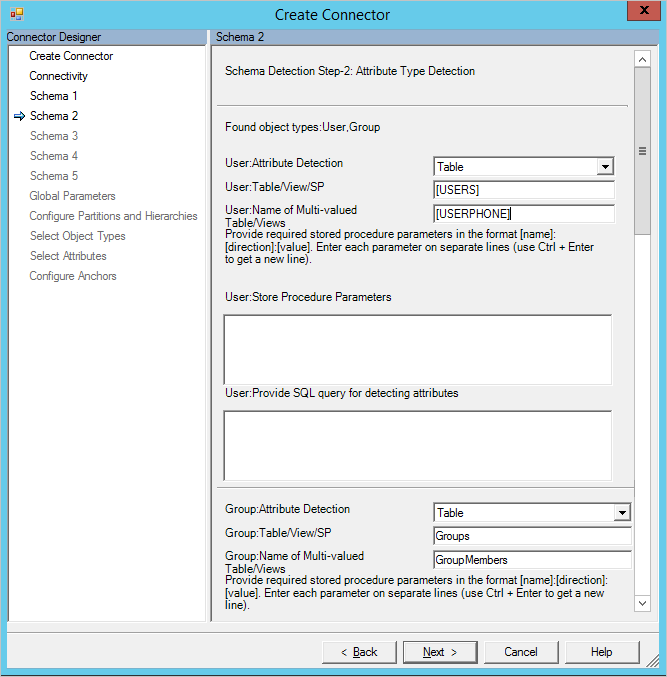
- 定义定位点属性和 DN 属性的时间。 对于 Users,我们使用两个属性(即 username 和 EmployeeID)的组合。 对于组,我们使用 GroupName(在实际工作中不太现实,但在本演练中,它可正常工作)。
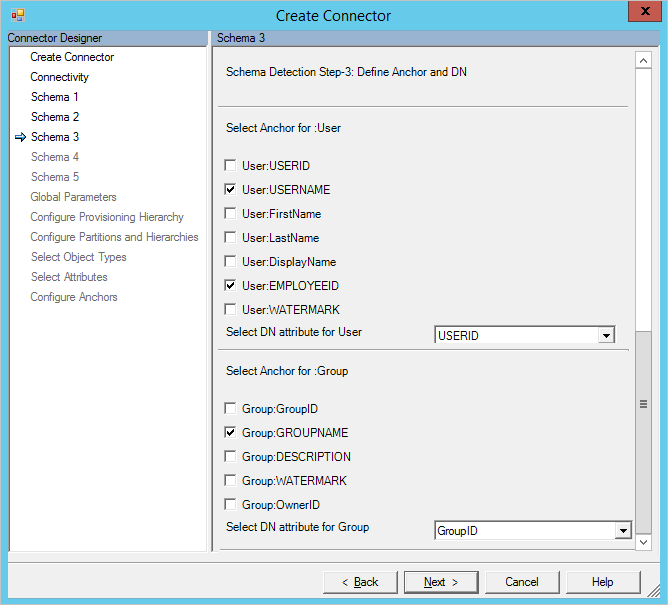
- 并非所有属性类型都可以在 SQL 数据库中检测到。 特别是无法检测到引用属性类型。 对于组对象类型,我们需要更改要引用的 OwnerID 和 MemberID。
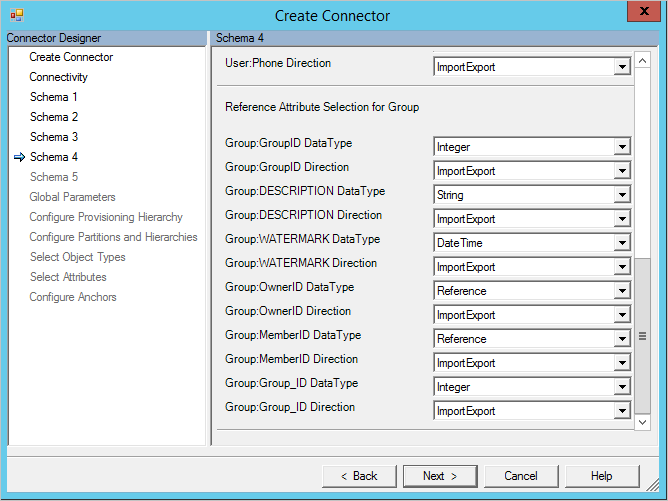
- 在上一步骤中选为引用属性的属性需要是这些值引用的对象类型。 在本例中,为用户对象类型。
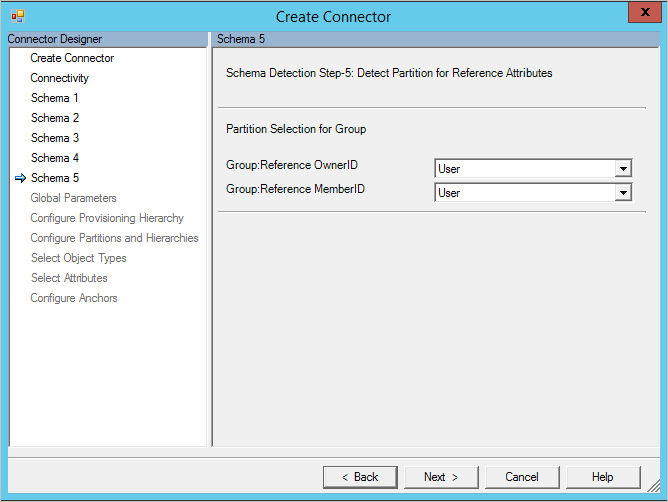
- 在“全局参数”页中,选择“水印”作为增量策略。 另外,以日期/时间格式 yyyy-MM-dd HH:mm:ss 键入。
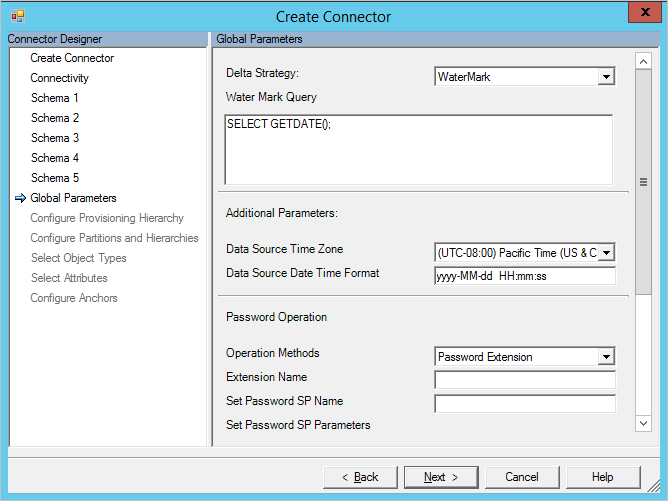
- 在“配置分区和层次结构”页上,选择这两种对象类型。
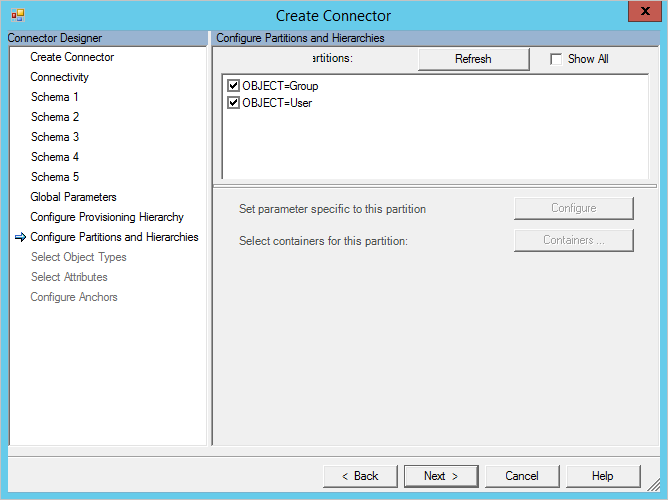
- 在“选择对象类型”和“选择属性”中,选择这两种对象类型和所有属性。 在“配置定位点”页上,单击“完成”。
创建运行配置文件
- 在同步服务管理器 UI 中,依次选择“连接器”和“配置运行配置文件”。 单击“ 新建配置文件”。 从“完全导入”开始。
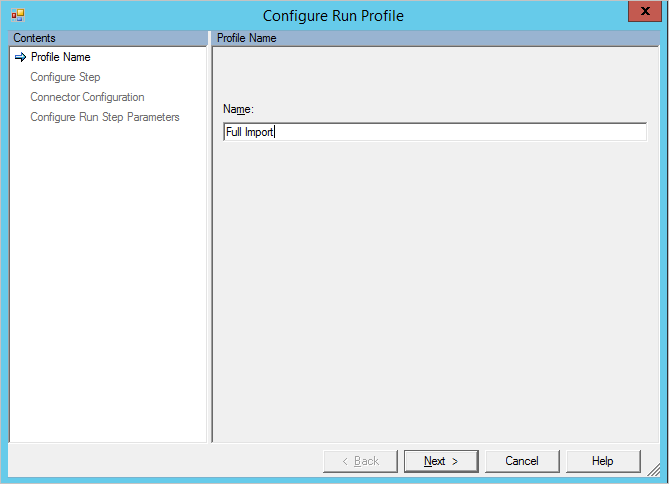
- 选择类型“完全导入(仅暂存)”。
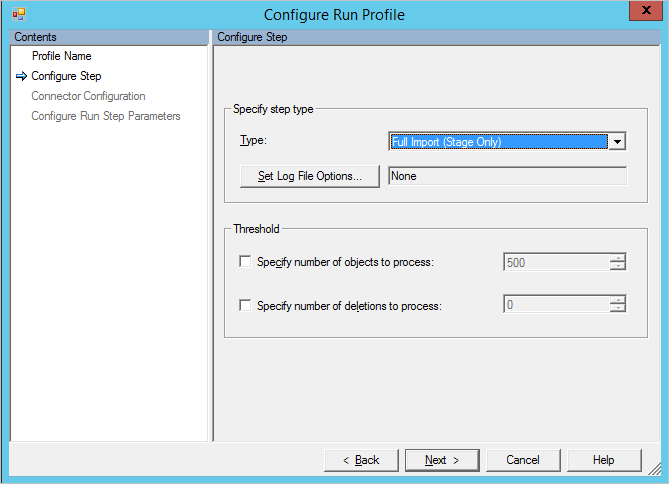
- 选择分区 OBJECT=User。
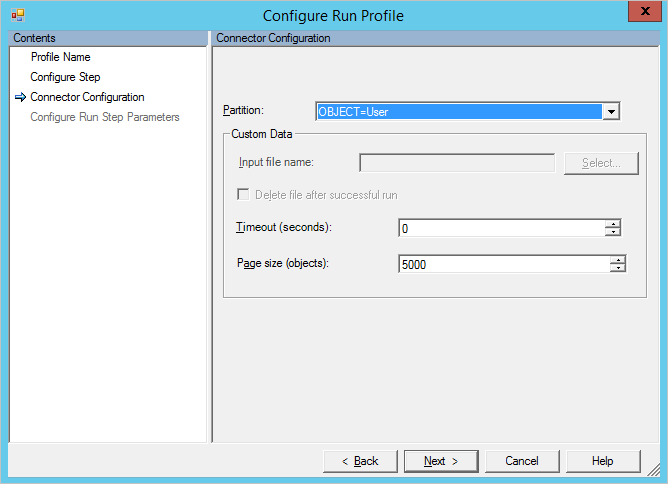
- 选择“表”并键入 [USERS]。 向下滚动到多值对象类型部分,并按下图所示输入数据。 选择“完成”保存步骤。
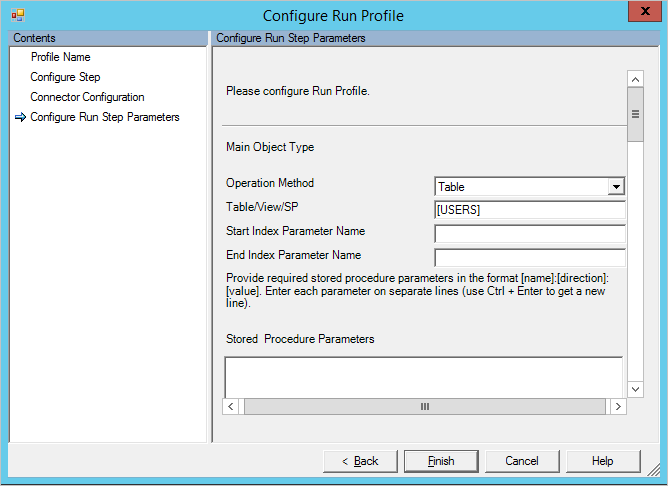
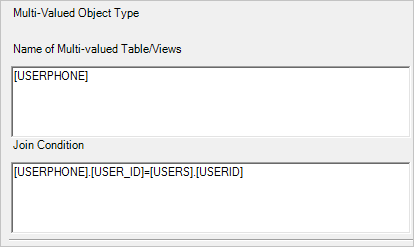
- 选择“新建步骤”。 这一次,请选择 OBJECT=Group。 在最后一页上,使用下图所示的配置。 单击“完成”。
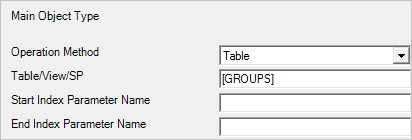
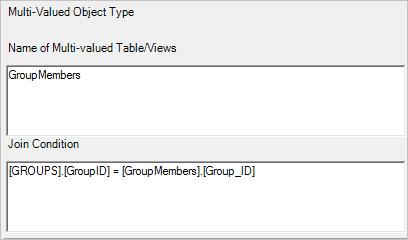
- 可选:如果需要,可以配置更多运行配置文件。 本演练只使用“完全导入”。
- 单击“确定”完成运行配置文件的更改。
添加一些测试数据,并测试导入
在示例数据库中填写一些测试数据。 准备就绪后,请依次选择“运行”和“完全导入”。
以下是拥有两个电话号码的用户和一个包含一些成员的组。
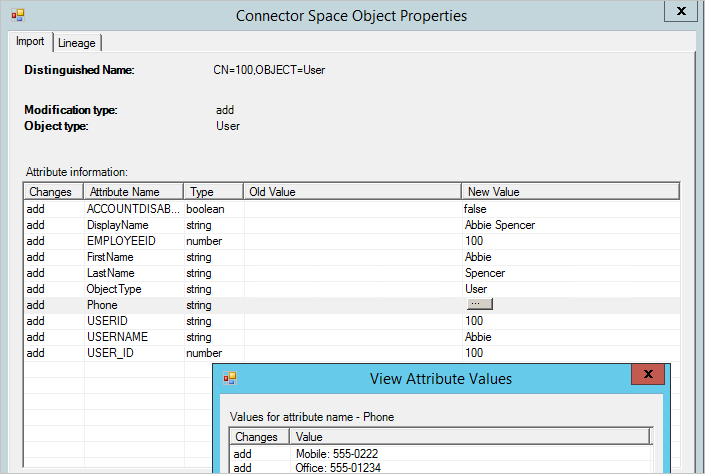
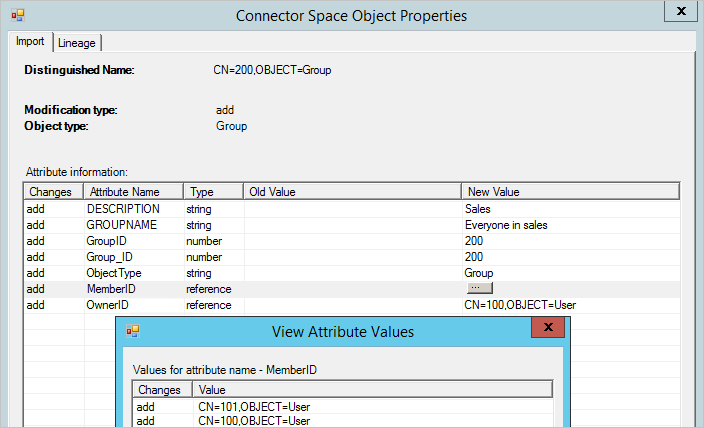
附录 A
用于创建示例数据库的 SQL 脚本
---Creating the Database---------
Create Database GSQLDEMO
Go
-------Using the Database-----------
Use [GSQLDEMO]
Go
-------------------------------------
USE [GSQLDEMO]
GO
/****** Object: Table [dbo].[GroupMembers] ******/
SET ANSI_NULLS ON
GO
SET QUOTED_IDENTIFIER ON
GO
CREATE TABLE [dbo].[GroupMembers](
[MemberID] [int] NOT NULL,
[Group_ID] [int] NOT NULL
) ON [PRIMARY]
GO
/****** Object: Table [dbo].[GROUPS] ******/
SET ANSI_NULLS ON
GO
SET QUOTED_IDENTIFIER ON
GO
CREATE TABLE [dbo].[GROUPS](
[GroupID] [int] NOT NULL,
[GROUPNAME] [nvarchar](200) NOT NULL,
[DESCRIPTION] [nvarchar](200) NULL,
[WATERMARK] [datetime] NULL,
[OwnerID] [int] NULL,
PRIMARY KEY CLUSTERED
(
[GroupID] ASC
)WITH (PAD_INDEX = OFF, STATISTICS_NORECOMPUTE = OFF, IGNORE_DUP_KEY = OFF, ALLOW_ROW_LOCKS = ON, ALLOW_PAGE_LOCKS = ON) ON [PRIMARY]
) ON [PRIMARY]
GO
/****** Object: Table [dbo].[USERPHONE] ******/
SET ANSI_NULLS ON
GO
SET QUOTED_IDENTIFIER ON
GO
SET ANSI_PADDING ON
GO
CREATE TABLE [dbo].[USERPHONE](
[USER_ID] [int] NULL,
[Phone] [varchar](20) NULL
) ON [PRIMARY]
GO
SET ANSI_PADDING OFF
GO
/****** Object: Table [dbo].[USERS] ******/
SET ANSI_NULLS ON
GO
SET QUOTED_IDENTIFIER ON
GO
CREATE TABLE [dbo].[USERS](
[USERID] [int] NOT NULL,
[USERNAME] [nvarchar](200) NOT NULL,
[FirstName] [nvarchar](100) NULL,
[LastName] [nvarchar](100) NULL,
[DisplayName] [nvarchar](100) NULL,
[ACCOUNTDISABLED] [bit] NULL,
[EMPLOYEEID] [int] NOT NULL,
[WATERMARK] [datetime] NULL,
PRIMARY KEY CLUSTERED
(
[USERID] ASC
)WITH (PAD_INDEX = OFF, STATISTICS_NORECOMPUTE = OFF, IGNORE_DUP_KEY = OFF, ALLOW_ROW_LOCKS = ON, ALLOW_PAGE_LOCKS = ON) ON [PRIMARY]
) ON [PRIMARY]
GO
ALTER TABLE [dbo].[GroupMembers] WITH CHECK ADD CONSTRAINT [FK_GroupMembers_GROUPS] FOREIGN KEY([Group_ID])
REFERENCES [dbo].[GROUPS] ([GroupID])
GO
ALTER TABLE [dbo].[GroupMembers] CHECK CONSTRAINT [FK_GroupMembers_GROUPS]
GO
ALTER TABLE [dbo].[GroupMembers] WITH CHECK ADD CONSTRAINT [FK_GroupMembers_USERS] FOREIGN KEY([MemberID])
REFERENCES [dbo].[USERS] ([USERID])
GO
ALTER TABLE [dbo].[GroupMembers] CHECK CONSTRAINT [FK_GroupMembers_USERS]
GO
ALTER TABLE [dbo].[GROUPS] WITH CHECK ADD CONSTRAINT [FK_GROUPS_USERS] FOREIGN KEY([OwnerID])
REFERENCES [dbo].[USERS] ([USERID])
GO
ALTER TABLE [dbo].[GROUPS] CHECK CONSTRAINT [FK_GROUPS_USERS]
GO
ALTER TABLE [dbo].[USERPHONE] WITH CHECK ADD CONSTRAINT [FK_USERPHONE_USER] FOREIGN KEY([USER_ID])
REFERENCES [dbo].[USERS] ([USERID])
GO
ALTER TABLE [dbo].[USERPHONE] CHECK CONSTRAINT [FK_USERPHONE_USER]
GO